-목차-
1. Member Server
2. Member Server 생성 (Domain Join)
3. Local Logon과 Domain Logon 차이점
4. Computer Account 삭제
1. Member Server
- Standalone Sever가 Domain Controller 가입(JOIN) 한 상태
- Domain Logon과 Local Logon 모두 가능
- DC의 자원(사용자, 그룹, 컴퓨터 등의 개체)을 가져다 쓰기 위해 사용
- 대부분의 App은 Member Server에 설치할 것을 권장
2. Member Server 생성
2-1. 두번째 서버를 DC에 JOIN 할 계획. 두 번째 서버의 1차 DNS를 DC의 IP로 수정해줍니다.

2-2. Domain Join을 위해 실행창에 sysdm.cpl

2-3. 시스템 속성 → 변경 → 도메인 → 도메인 이름 입력

2-4. DC의 administrator로 로그인

2-5. 도메인 시작

2-6. 이전 단계에서 도메인 시작의 의미는 컴퓨터의 계정이 생성되었다는 것을 의미합니다.
DC 서버 → Active Directory 사용자 및 컴퓨터 → Computers에서 방금 Join 한 Member Server를 확인

3. Local Logon과 Domain Logon 차이점
3-1. 먼저 Local Logon

3-2. 실행창 compmgmt.msc → 그룹 → Administrators → 추가 → 고급
DC 접근시 네트워크 자격 증명을 입력하라는 창이 나타납니다. Local Logon은 DC에 대해서 아무런 권한이 없으니 당연한 것입니다.

3-3. 로그아웃후 Domain Logon 실시

3-4. 실행창 compmgmt.msc → 그룹 → Administrators → 추가 → 고급
Domain Logon을 실행하니 네트워크 자격 증명을 요구하지 않습니다.
사용자 a를 administrator에 추가해보고 전/후 차이를 보겠습니다.

3-5. 사용자a Administrator 추가 전 Logon 시도

3-6. 사용자a Administrator 추가 전 Logon 실패

3-7. 사용자a Administrator 추가 후 Logon 시도

3-8. 사용자a Administrator 추가 후 Logon 성공

4. Computer Account 삭제
4-1. DC에서 Member Server로 되어있는 컴퓨터를 삭제
Active Directory 사용자 및 컴퓨터 → Computers

4-2. Member server로 되어있던 PC에서 Logon 시도

4-3. Error 메시지 "서버의 보안 데이터베이스가 이 워크스테이션 트러스트 관계를 위한 컴퓨터 계정을 가지고 있지 않습니다." 확인. 컴퓨터 계정이 없을 때 나타나는 메시지

4-4. 새로운 컴퓨터 계정 생성을 위해 Local Logon

4-5. 도메인 재가입에는 두 가지 방법이 있다.
첫 번째, 로컬 서버 → 도메인 → 변경 → 작업그룹 → WORKGROUP → 확인 후, 이전에 했던 동일한 방법으로 도메인 재가입. 이 방법 같은 경우에는 재부팅이 2번 필요
두 번째, 로컬 서버→ 도메인 → 변경 → 도메인 → Netbios 입력 →확인 → 자격증명. 이 방법은 재부팅 1번 필요
이번 게시물에서는 두 번째 방법을 이용할 계획. 기존의 도메인 xin.com에서 접미사를 뺀 Netbios인 xin입력.

4-6. 자격 증명 입력

4-7. 재가입 성공

4-8. 이전에 불가했던 Domain Logon 시도

4-9. Logon 성공

4-10. DC에서 Computer 재생성 확인
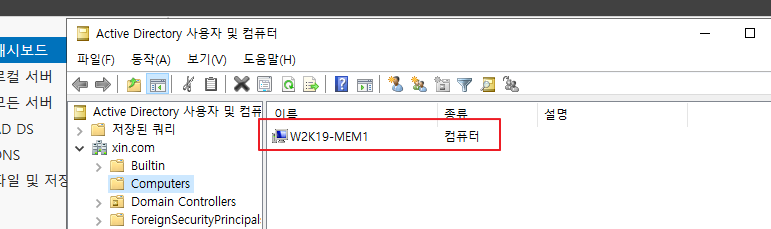
'IT > Windows server' 카테고리의 다른 글
| Active Directory_[4]_기존 Domain에 Domain Controller 추가/삭제 (0) | 2022.05.26 |
|---|---|
| Active Directory_[3]_DC 삭제 및 초기화 (0) | 2022.05.25 |
| Active Directory_[1]_AD 개념, ADDS 설치 (0) | 2022.05.25 |
| 윈도우2019_WEB, 가상 호스트, IP & 사용자별 접근 제어 (0) | 2022.04.26 |
| 윈도우2019_FTP_기본 설정, 사용자 격리, 가상 호스트 (0) | 2022.04.26 |
